嘗試輕鬆修復 0xC10100BE 錯誤的 3 個必須解決方案
觀看影片時,您有可能會遇到錯誤代碼。通常,這些錯誤訊息包含可能非常令人困惑的程式碼。一個這樣的常見錯誤被標記為該文件無法用 錯誤代碼0xc10100be。如果您遇到此問題,那麼您已經進入了正確的頁面。讓我們深入研究有效的解決方案和見解,以解決 0xc10100be 錯誤並確保影片播放更流暢。從替代媒體播放器到視訊修復工具,我們將指導您解決這個播放障礙並無縫地欣賞您的影片。
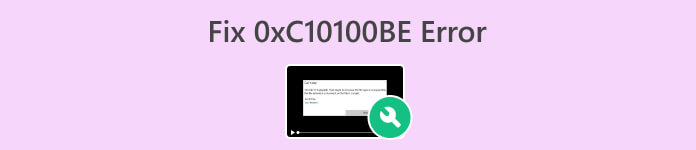
第 1 部分. 什麼是 0xC10100BE 視訊錯誤
影片檔案中的 0xC10100BE 錯誤是與 Windows Media Player 相關的特定錯誤。這通常不是一個關鍵問題,通常可以使用各種解決方案來解決。遇到此錯誤時,使用者可能會看到一則訊息,指出該檔案無法播放,錯誤代碼為 0xC10100BE。當嘗試播放 MP4 或其他影片檔案格式(例如 MOV)時,通常會出現此問題。
第 2 部分. 0xC10100BE 視訊錯誤的原因是什麼
0xC10100BE 視訊錯誤是一個常見問題,有多種潛在原因。以下是播放影片時出現0xC10100BE錯誤的潛在因素:
原因 1:視訊檔案損壞或損壞。
如果影片檔案本身已損壞,Windows Media Player 播放時可能會遇到困難,導致 0xC10100BE 錯誤。
原因2:視訊編解碼器不相容。
影片檔案需要特定的編解碼器才能正確解碼和播放。如果所需的編解碼器遺失或與 Windows Media Player 不相容,則可能會發生錯誤。
原因 3:視訊驅動程式過時或故障。
視訊驅動程式對於視訊播放的正常運作至關重要。過時或有缺陷的視訊驅動程式可能會導致相容性問題並導致 0xC10100BE 錯誤。
原因4:第三方軟體衝突。
其他安裝的軟體(例如第三方媒體播放器或多媒體相關應用程式)有時可能與 Windows Media Player 發生衝突,從而導致播放錯誤。
原因 5:Windows Media Player 應用程式問題。
Windows Media Player 應用程式本身的問題(例如檔案損壞或設定不正確)也可能觸發 0xC10100BE 錯誤。
第 3 部分. 如何修復 0xC10100BE 視訊錯誤
有多種方法可用於解決 0xC10100BE 錯誤,每種方法都提供不同的方法。以下是有效解決此影片錯誤的三種方法:
解決方案 1:使用其他媒體播放器
鑑於視訊錯誤代碼 0xc10100be 可能是由不相容的編解碼器觸發的,替代解決方案是切換到不同的媒體播放器。內建 Windows Media Player 或 QuickTime Player 可能缺乏對影片檔案格式或其特定編解碼器的支援。
考慮使用 VLC 媒體播放器及其替代品 作為替代方案,它以其與 MP4、AVI、MOV、3GP、FLV 等多種視訊格式的兼容性而聞名。
透過使用其他媒體播放器,您可以規避潛在的相容性問題並提高解決 0xc10100be 視訊錯誤的機會。特別是,VLC Media Player 提供了一個強大且多功能的平台,可無縫播放各種視訊格式。
解決方案 2:下載正確的編解碼器
下載正確的編解碼器可能會修復錯誤代碼 0xC10100BE,因為編解碼器負責解碼和編碼音訊和視訊檔案。當您遇到此錯誤代碼時,通常表示播放媒體檔案所需的編解碼器遺失、過時或不相容。
第1步。 首先,點擊 視窗 電腦上的圖示以存取“開始”功能表。接下來,輸入 微軟商店 進入搜尋欄並點擊它。
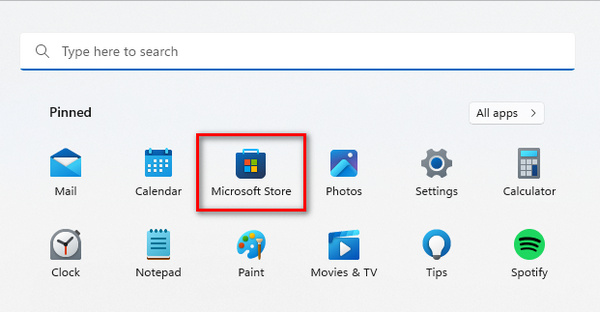
第2步。 內 微軟商店 介面,找到搜尋欄。輸入所需編解碼器或視訊副檔名的名稱。
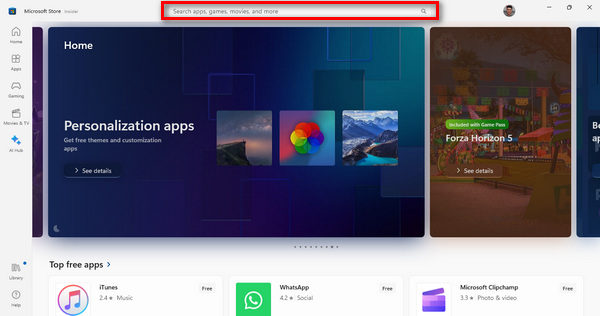
第三步 識別出必要的編解碼器或副檔名後,按一下它以啟動安裝程序。
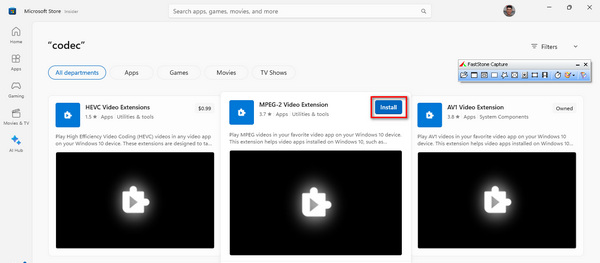
安裝完成後,啟動媒體播放器並播放先前無法播放的影片。此步驟對於確認影片現在無縫運行且沒有任何困難至關重要。
解決方案 3:使用視訊修復工具
如果這些方法都不起作用,修復錯誤代碼 0xC10100BE 的最佳方法是使用視訊修復工具。這 FVC 視訊修復 是一種用戶友好的解決方案,採用最新的人工智慧演算法來自動修復導致無法播放影片的各種問題。它與 MP4、MOV 和 3GP 等格式相容。此外,該工具可確保高品質的結果。它允許用戶在保存之前預覽固定視頻,確保修復結果滿意。要使用它,您需要遵循以下步驟:
第1步。 首先,要取得軟體,請點擊 免費下載。下載後,繼續將其安裝到您的電腦上。
第2步。 運行 FVC 視訊修復。您將在螢幕左側看到 紅加 按鈕,右側是 藍加 按鈕。現在,點擊紅色加號按鈕以新增出現 0xC10100BE 影片錯誤的視頻,然後點擊藍色加號按鈕新增範例影片。
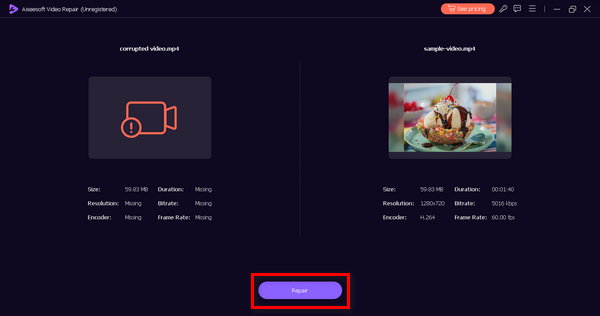
第三步 之後,點擊 維修 按鈕。該軟體將修復您的視訊檔案。
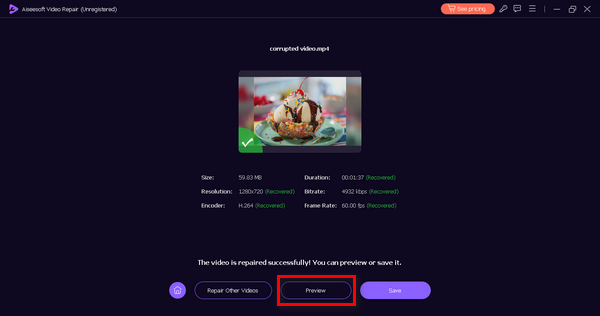
第4步。 最後,點擊 預習 按鈕檢查 0xC10100BE 視訊錯誤是否已成功解決。如果一切順利,您可以稍後儲存文件。
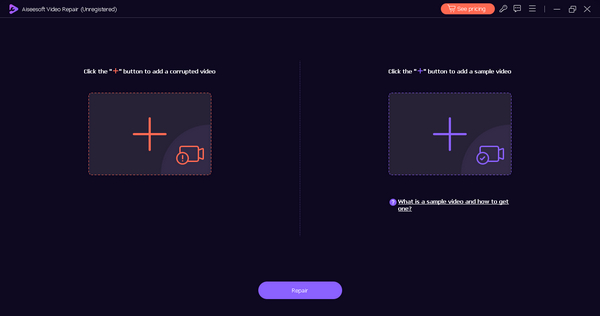
FVC Video Repair 確實是修復 0xC10100BE 視訊錯誤的絕佳解決方案,尤其是當問題不再出在瀏覽器上時。
第4部分.有關0xC10100BE錯誤的常見問題解答
0xc00d36c4 是什麼意思?
錯誤代碼 0xc00d36c4 與 Windows Media Player 相關,通常表示檔案格式或編解碼器有問題。當嘗試播放播放器不支援的媒體檔案時可能會發生這種情況。
為什麼我的檔案無法播放0xc00d36c4?
代碼為 0xc00d36c4 的「檔案無法播放」錯誤通常是由於檔案格式、編解碼器或媒體檔案中的損壞問題而發生的。這表示該檔案與您正在使用的媒體播放器不相容。
為什麼我會收到檔案系統錯誤?
檔案系統中發生錯誤的原因有很多,例如檔案系統損壞、儲存裝置問題或檔案權限問題。它可能會導致讀取或播放媒體檔案困難,觸發 0xC10100BE 等錯誤代碼。
如何解決錯誤代碼 0xC10100BE?
如果您遇到錯誤代碼 0xC10100BE,請嘗試切換到其他媒體播放器,因為該問題可能與編解碼器相容性有關。此外,請確保您的檔案未損壞,如果播放問題仍然存在,請考慮使用影片修復工具。
媒體檔案無法播放的常見原因有哪些?
由於檔案格式不受支援、編解碼器遺失或過時、傳輸或下載過程中損壞以及媒體播放器問題等因素,媒體檔案可能無法播放。檢查檔案完整性並使用相容的播放器可以幫助解決這些問題。
結論
錯誤代碼 0xC10100BE 可能會對我們的無縫視訊體驗造成煩人的干擾。但是,了解此錯誤後,您會意識到它沒有發生,因為它必須發生,但您必須尋找許多因素。儘管如此,有很多方法可以解決這個問題,包括使用 FVC Video Repair 等視訊修復工具。



 視頻轉換大師
視頻轉換大師 屏幕錄影大師
屏幕錄影大師



